

Win11怎么禁止应用联网
第一步:我们在桌面打开“控制面板”也可以在开始菜单搜索控制面板。

第二步:将右上方的查看方式选择大图方式查看。
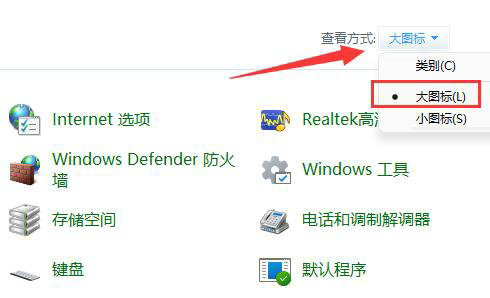
第三步:我们需要打开防火墙。
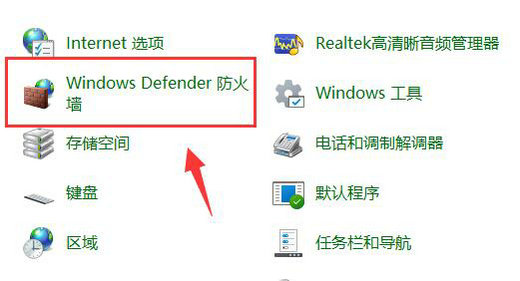
第四步:打开后,点击旁边的高级设置选项。
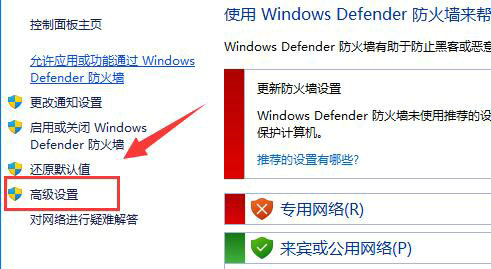
第五步:接下来点击旁边出站规则,再点击右上方的新建规则选项。
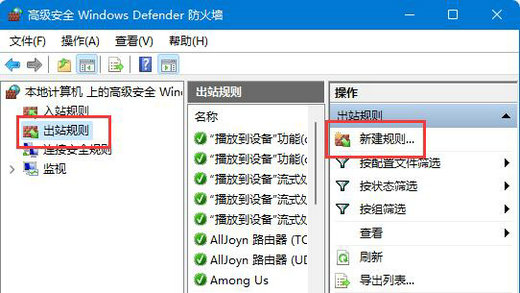
第六步:我们再选择程序然后点击下一步。
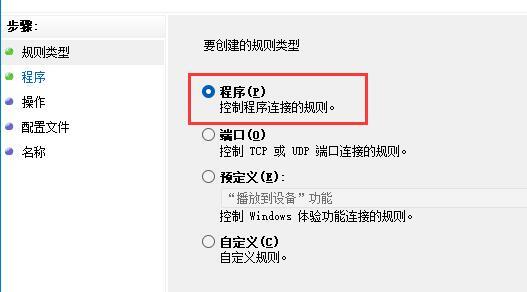
第七步 :再点击浏览按钮,找出我们需要禁用联网的软件并打开。
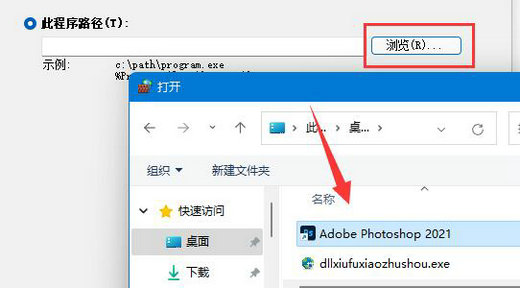
第八步:接下来随后选择阻止连接选项并点击下一步。
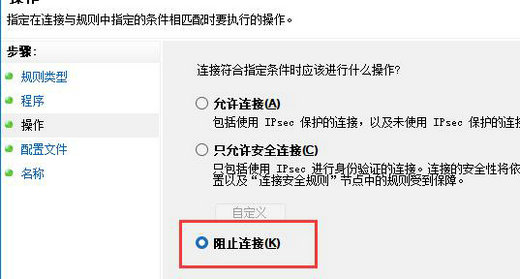
第九步:接下来其它设置我们都保持默认,最后随便设置一个名称并点击完成就可以禁止应用联网了。
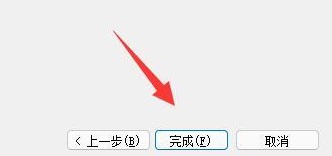
想要按照上面的方法操作,需要打开电脑防火墙启动就可以了。
以上内容就是雨林木风小编为大家带来关于、Win11系统禁止软件联网的方法的全部内容了,希望可以解决你的问题,感谢您的阅读,更多精彩内容请关注雨林木风官网。